
- نیچے دکھائے گئے اسی مقام پر واپس جائیں اور فولڈر میں موجود ہر چیز کو حذف کرنے کی کوشش کریں۔ آپ کو تمام فائلوں کو حذف کرنے کے قابل ہونا چاہئے۔ حتی کہ جسے حل کی شروعات میں آپ کو حذف کرنے کی اجازت نہیں تھی۔
C: صارفین AppData مقامی پیکجز
- اگر آپ کامیاب ہوجاتے ہیں تو ، آپ کورٹانا کے سوا ہر چیز کو ہٹانے میں کامیاب ہوجائیں گے۔
- اس اگلے مرحلے سے آپ کو عمل میں تیزی لانے کی ضرورت ہوگی کیونکہ آپ کو خود کار طریقے سے دوبارہ شروع ہونے سے قبل کورٹانا کے عمل کو جلد ختم کرنے اور اس کے فولڈر (جو ایک پیکجز فولڈر میں رہا تھا) کو حذف کرنے کی ضرورت ہوگی۔ اس خاص قدم کو چھوڑنے کے نتیجے میں ایک کامیاب عمل ہوسکتا ہے جو آپ کی پریشانی کو حل کردے گا لیکن حل حقیقی طور پر پوری طرح کام کرتا ہے۔ آپ دونوں طریقوں کو آزما سکتے ہیں اور جانچ سکتے ہیں کہ کون سا بہتر کام کرتا ہے۔
- ایک بار جب آپ نے پیکجز فولڈر میں کام کرنا ختم کرلیا تو ، آپ کو نوٹس دینا چاہئے کہ فولڈر خالی ہے۔ اس کا مطلب یہ ہے کہ یہ عمل کامیاب رہا ہے۔
- ایک بار جب پیکجز کا فولڈر خالی ہوجائے تو اپنے اسٹارٹ مینو پر دائیں کلک کریں اور ونڈوز پاورشیل (ایڈمن) آپشن کا انتخاب کریں یا اسٹارٹ مینو میں اس کی تلاش کریں۔

- انتظامی پاورشیل پرامپٹ میں درج ذیل کمانڈ کو کاپی اور پیسٹ کریں۔ اس بات کو یقینی بنائیں کہ آپ کمانڈ چلانے کے لئے بعد میں درج کریں پر کلک کریں۔ اگر کمانڈ پھنس جاتی ہے تو ، اسے ایک کے بعد کئی بار چلائیں یہاں تک کہ کامیابی کامیابی کے ساتھ ختم ہوجائے۔
get-AppXPackage -AlUser | Foreach {Add-AppxPackage -DisableDe વિકાસmentMode-Reggister '$ ($ _. انسٹال مقام) AppXManLive.xml'}چونکہ ہم نے جن اقدامات کا تذکرہ کیا ہے ان میں سے بیشتر اقدامات کو آسان بنایا جاسکتا ہے اگر آپ نے ایڈمنسٹریٹر اکاؤنٹ استعمال کیا ہے (اقدامات ایک عام مقامی اکاؤنٹ کے ساتھ اٹھائے جاسکتے ہیں) ، تو آپ کو کمپیوٹر کے مالک کے ذریعہ فراہم کردہ ایڈمنسٹریٹر اکاؤنٹ کا استعمال کرنا چاہئے۔ تاہم ، مسئلے کے اس خاص حل کے مقصد کے ل you ، آپ کمانڈ پرامپٹ کا استعمال کرکے پوشیدہ ایڈمنسٹریٹر اکاؤنٹ کو آسانی سے چالو کرسکتے ہیں۔ ایسا کرنے کے لئے نیچے دی گئی ہدایات پر عمل کریں:
- خوش قسمتی سے آپ کے لئے ، آپ کو کمانڈ پرامپٹ تک رسائی کے ل. کسی اکاؤنٹ میں لاگ ان ہونے کی ضرورت نہیں ہے۔
- لاگ ان اسکرین پر ، پاور آئکن پر کلک کریں اور دوبارہ شروع کرنے پر کلک کرتے ہوئے شفٹ کی کو تھامیں۔
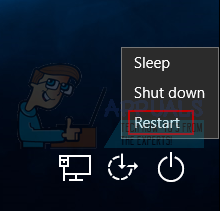
- دوبارہ شروع کرنے کے بجائے ، نیلے رنگ کی اسکرین کئی اختیارات کے ساتھ نمودار ہوگی۔ خرابیوں کا سراغ لگانا >> جدید ترین اختیارات >> کمانڈ پرامپٹ منتخب کریں۔

- کمانڈ پرامپٹ میں درج ذیل کمانڈ کو کاپی اور پیسٹ کریں اور انٹر پر کلک کریں۔ آپ کو بغیر کسی وقت کے 'کمانڈ کامیابی کے ساتھ مکمل ہوا' پیغام دیکھنے کے قابل ہونا چاہئے۔
نیٹ صارف ایڈمنسٹریٹر / متحرک: ہاں

- اس ایڈمن اکاؤنٹ میں لاگ ان کریں اور سب کچھ تیار ہونے سے پہلے ایک دو منٹ کا انتظار کریں۔
- اس سے آپ کو اپنے کمپیوٹر تک رسائی حاصل ہوسکے گی اگر آپ کا واحد اکاؤنٹ لاک آؤٹ ہے۔
- پوشیدہ ایڈمنسٹریٹر اکاؤنٹ سے فارغ ہوجانے کے بعد ، آپ اسے کھول کر دوبارہ غیر فعال کرسکتے ہیں انتظامی کمانڈ کا اشارہ اور درج ذیل کمانڈ کو ٹائپ کرنا:
خالص صارف منتظم / فعال: نہیں
حل 2: جگہ میں اپ گریڈ کے ساتھ ونڈوز 10 کی مرمت کا انسٹال کریں
اس حل کو فورمز کے متعدد صارفین نے تجویز کیا ہے جو خاص طور پر اس مسئلے سے نمٹ رہے ہیں اور صارفین کو اس بارے میں تجسس رہا ہے کہ آیا واقعتا یہ کام کرتا ہے۔ ایماندارانہ طور پر ، یہ کام کرتا ہے ، لیکن اس میں ایک خاص مقدار میں لگن کی ضرورت ہوتی ہے اور لوگ عام طور پر متبادل کے ختم ہونے کے بعد ہی اس حل سے نمٹنے کو ترجیح دیتے ہیں۔ ذیل میں دی گئی ہدایات پر عمل کریں!
- اپنے پی سی کو آن کریں اور ایڈمنسٹریٹر اکاؤنٹ میں لاگ ان کریں جو آپ عام طور پر کمپیوٹر کے مالک کی حیثیت سے استعمال کرتے ہیں۔ اگر آپ کمپیوٹر کے مالک نہیں ہیں یا اگر آپ کو ایڈمنسٹریٹر کی مراعات نہیں ہیں تو ، پوشیدہ ایڈمنسٹریٹر اکاؤنٹ کو چالو کرنے کے ل please براہ کرم کمپیوٹر کے حقیقی مالک سے مشورہ کریں یا حل 1 کی ہدایات پر عمل کریں۔

- اگر آپ نے پہلے سے ہی یہ کام نہیں کیا ہے تو ، آپ کو اپنے کمپیوٹر پر ونڈوز 10 کو اپ گریڈ کرنے میں مداخلت کرنے سے روکنے کے لئے پہلے کسی بھی تیسری پارٹی کے اینٹی وائرس یا حفاظتی پروگرام کو غیر فعال یا حذف کرنا پڑے گا۔ آپ اسے ونڈوز 10 کے بعد دوبارہ انسٹال کرسکتے ہیں۔ انسٹال کرنے کا عمل ختم ہوچکا ہے۔
- بہت سے طریقے ہیں جن کے ذریعے آپ یہ طریقہ انجام دے سکتے ہیں اور وہ سب ایک جیسے ہیں۔ اس حیرت انگیز حل کو انجام دینے کے ل you آپ کے لئے سب سے آسان آپشن میڈیا تخلیق ٹول کا استعمال کرنا ہے۔
- میڈیا تخلیق کے آلے کو استعمال نہ کریں ایک مرمت انسٹال انجام دیں اس کے ساتھ اگر آپ کے پاس ونڈوز 10 کا پرانا ورژن انسٹال ہوا ہے اور میڈیا تخلیق ٹول اپنے عمل کو انجام دینے کے بعد اسے برقرار رکھنا چاہتا ہے۔ میڈیا تخلیق کے آلے میں پرانی تعمیرات کے لئے تعاون شامل نہیں ہوگا۔ تازہ کاری کے بعد ٹول آپ کے آلے کو ونڈوز 10 کے تازہ ترین ورژن میں اپ ڈیٹ کرے گا۔
- اس پر کلک کریں لنک مائیکرو سافٹ جانے کے لئے ، اور میڈیا تخلیق ٹول کو ڈاؤن لوڈ کرنے کے لئے مائیکروسافٹ کی سائٹ پر واقع ڈاؤن لوڈ ٹول ناؤ کے بٹن پر کلیک کریں۔

- اپنے ڈیسک ٹاپ یا کسی اور مناسب جگہ پر MediaCreationTool.exe فائل ڈاؤن لوڈ کریں اور اسے چلائیں۔

- اگر یو اے سی (صارف اکاؤنٹ کنٹرول) پاپ اپ پیغام ظاہر ہوتا ہے تو ، ہاں پر کلک کریں اور ٹول کو صحیح طریقے سے انسٹال کرنے کے لئے ہدایات پر عمل کریں۔ یہ مشکل نہیں ہونا چاہئے۔
- اس پی سی کو اپ گریڈ کریں کا اختیار فوری طور پر ظاہر ہونا چاہئے لہذا اس کا انتخاب کریں اور اگلے پر کلک کریں۔ اگر آپ کی خاص تعمیر کے لئے اپ ڈیٹس زیر التواء ہیں تو ونڈوز 10 ڈاؤن لوڈ کرنا شروع کردے گا۔

- ڈاؤن لوڈ اور انسٹال اپ ڈیٹ آپشن کو منتخب کرکے اور اگلا پر کلک کرکے کیا جاسکتا ہے۔ قبول یا قبول نہ کریں کے آپشن پر کلک کرنے سے پہلے آپ کو لائسنس کی شرائط کو پڑھنا چاہئے۔ نوٹ کریں کہ اگر آپ انسٹال کے عمل کے ساتھ آگے بڑھنا چاہتے ہیں تو آپ کو شرائط سے اتفاق کرنا پڑے گا۔

- جب ٹول تیار ہوجائے گا ، آپ کو انسٹال آپشن کا انتخاب کرنے کا آپشن کہا جائے گا جو آپ کے کمپیوٹر کی مرمت انسٹال شروع کردے گا۔
- آپ اس کو منتخب کرسکتے ہیں کہ آپ کیا کرنا چاہتے ہیں اسے بچانا چاہتے ہیں۔ اگر آپ پہلا آپشن منتخب کرتے ہیں تو ، آپ اپنی ذاتی فائلیں اور انسٹال کردہ ایپس کو رکھنے کے قابل ہوں گے۔ دوسرا آپشن آپ کو اپنی ذاتی فائلوں کو محفوظ رکھنے دیتا ہے لیکن اس سے ایپس سے نجات مل جاتی ہے اور آپ ہر چیز کو بھی ہٹا سکتے ہیں۔

- ونڈوز 10 سیٹ اپ ٹول اب آپ کے ونڈوز کی تنصیب کی مرمت کے لئے درکار اپ ڈیٹ کا عمل شروع کردے گا۔ نوٹ کریں کہ عمل بعض اوقات کافی لمبا ہوسکتا ہے ، خاص طور پر اگر آپ نے تھوڑی دیر میں اپنا آلہ اپ ڈیٹ نہیں کیا ہے۔
- آپ کے کمپیوٹر کی تنصیب اور مرمت کی کارروائی ختم ہونے کے بعد لاگ ان اسکرین پر بوٹ ہوجائے گی۔ آپ کو اپنے آلے کے ساتھ آگے بڑھنے سے پہلے اپنے وقت اور تاریخ کی ترتیبات کو دوبارہ ترتیب دینے کی ضرورت ہوگی۔
حل 3: نیا اکاؤنٹ بنائیں
صارفین نے اطلاع دی ہے کہ آپ کے کمپیوٹر پر نیا اکاؤنٹ بنانے سے آپ اس مسئلے سے نمٹنے میں مدد کرسکتے ہیں۔ یہ دراصل ایک مشقت ہے جو آپ کو اسی کمپیوٹر پر کسی دوسرے اکاؤنٹ کے ذریعہ ایپس کو استعمال کرنے میں مدد کرسکتا ہے۔ اگر آپ کسی مقامی اکاؤنٹ کو استعمال کررہے تھے جس میں بہت زیادہ معلومات شامل نہیں ہیں تو یہ ایک اچھی بات ہے۔ معلوم کریں کہ کیسے نیا اکاؤنٹ بنائیں ونڈوز 10 میں نیچے!
مائیکروسافٹ اکاؤنٹ بنانا
- یا تو گیئر آئیکون پر کلک کرکے سیٹنگیں کھولیں جو اسٹارٹ مینو میں پاور بٹن کے بالکل اوپر واقع ہے یا سرچ بار میں تلاش کرکے۔

- ترتیبات میں اکاؤنٹس کا سیکشن کھولیں اور دوسرے اکاؤنٹس کا اختیار منتخب کریں۔
- وہاں موجود اس پی سی آپشن میں کسی اور کو شامل کریں کا انتخاب کریں۔

- آپ کو نیچے دی گئی ہدایات کے مطابق اس اکاؤنٹ کے بارے میں معلومات فراہم کرنے کی ضرورت ہوگی جو آپ اس عمل میں شامل کرنے جارہے ہیں:
- اگر آپ جو اکاؤنٹ جوڑ رہے ہیں وہ مائیکروسافٹ ای میل کے تحت پہلے سے موجود ہے تو ، ابھی اسے داخل کریں۔
- اگر آپ جو اکاؤنٹ جوڑ رہے ہیں وہ مائیکروسافٹ اکاؤنٹ نہیں ہے تو ، وہ ای میل درج کریں جس کے لئے آپ استعمال کرنا چاہتے ہیں۔ یقینی بنائیں کہ آپ نے درست ای میل کا انتخاب کیا ہے
- اگر آپ سیدھا اکاؤنٹ شامل کریں مینو سے نیا ای میل پتہ بنانا چاہتے ہیں تو ، نئے ای میل پتے کے لئے سائن اپ پر کلک کریں۔
- کسی بچے کا اکاؤنٹ شامل کرنا مفید ہے اگر آپ جس صارف کے لئے اکاؤنٹ بنا رہے ہیں وہ بچہ ہے۔
- اکاؤنٹ ترتیب دینا ختم کرنے کے لئے ہدایات پر عمل کریں۔
مقامی اکاؤنٹ بنانا
- یا تو گیئر آئیکون پر کلک کرکے سیٹنگیں کھولیں جو اسٹارٹ مینو میں پاور بٹن کے بالکل اوپر واقع ہے یا سرچ بار میں تلاش کرکے۔

- ترتیبات میں اکاؤنٹس کا سیکشن کھولیں اور دوسرے اکاؤنٹس کا اختیار منتخب کریں۔
- وہاں موجود اکاؤنٹ شامل کریں کا انتخاب کریں ، اور پھر مائیکرو سافٹ اکاؤنٹ کے بغیر سائن ان پر کلک کریں جس کی عام طور پر سفارش نہیں کی جاتی ہے۔

- ایک مقامی اکاؤنٹ بنائیں اور آگے بڑھیں۔
- اس نئے اکاؤنٹ کے لئے صارف نام درج کریں۔
- اگر آپ چاہتے ہیں کہ یہ اکاؤنٹ پاس ورڈ سے محفوظ ہو ، تو آپ ایک کریکٹر پاس ورڈ ، پاس ورڈ کا اشارہ ، اور اگلا پر کلک کرکے آگے بڑھ سکتے ہیں۔

- نیا اکاؤنٹ بنانا ختم کرنے کے لئے Finish بٹن پر کلک کریں۔
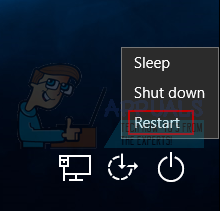













![[فکسڈ] سمز 4 غلطی کا کوڈ 140: 645fba83 228eaf9b](https://jf-balio.pt/img/how-tos/77/sims-4-error-code-140.png)









